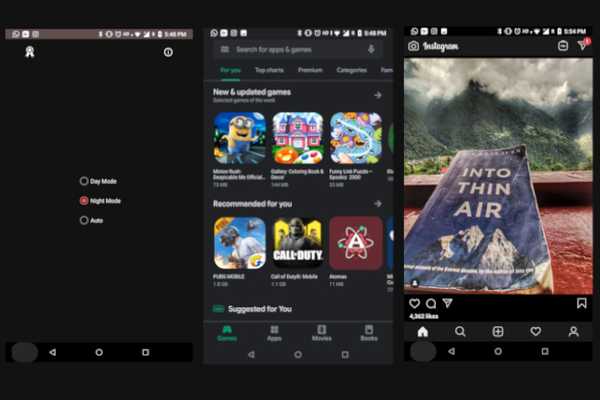
Damian Washington
0
1758
181
Android 10 apporte le mode sombre aux smartphones Android. C'est une fonctionnalité que les utilisateurs réclament et je suis heureux qu'elle soit enfin là. Cependant, le plus triste est que la plupart des téléphones Android sur le marché aujourd'hui ne recevront pas la mise à jour Android 10 de sitôt. Et si votre téléphone ne figure pas dans la liste des mises à jour, vous n'avez pas de chance. C'est pourquoi nous essayons toujours de trouver des méthodes alternatives pour apporter de nouvelles fonctionnalités Android aux anciens appareils Android. Dans le cas du mode sombre, nous avons trouvé une application qui peut apporter le thème sombre aux anciens appareils Android Oreo et Nougat. Ainsi, les applications qui ont déjà adopté le mode sombre peuvent également être forcées d'appliquer un thème sombre sur les appareils plus anciens. Cela dit, allons-y et trouvons comment activer le mode sombre sur Android Oreo et Nougat.
Remarque: L'application a été mise à jour pour prendre en charge les appareils plus anciens avec Android Jelly Bean (4.3), Android KitKat et Android Lollipop. Cependant, nous ne l'avons pas testé sur ces versions d'Android, nous ne pouvons donc pas commenter ses performances. Cela étant dit, vous pouvez télécharger et installer l'application et voir si cela fonctionne ou non.
Mode sombre sur Android Oreo et Nougat
Le mode sombre sur les appareils plus anciens fonctionne mieux si le skin Android est plus proche du stock Android. Nous avons fait nos tests sur Mi A1 exécutant Oreo et cela a fonctionné parfaitement. Cependant, de nombreux utilisateurs ont signalé que cela fonctionnait très bien sur MIUI exécutant Android 7, ColorOS et d'autres skins Android. Alors, suivez simplement les étapes et voyez si cela fonctionne pour vous.
1. Téléchargez l'application Dark Mode (gratuite, propose des achats intégrés) sur le Play Store et installez-la sur votre appareil. L'application a été développée par Julian Eggers.
2. Ensuite, ouvrez-le et sélectionnez simplement «Mode nuit». C'est tout. Maintenant, vous devriez avoir un thème sombre sur de nombreuses applications, y compris Google Photos, Instagram, Play Store et plus encore. Malheureusement, le mode sombre sur Gmail ne fonctionne pas pour le moment, mais comme les applications continueront à apporter le mode sombre de manière native, vous l'obtiendrez également sur les appareils plus anciens..
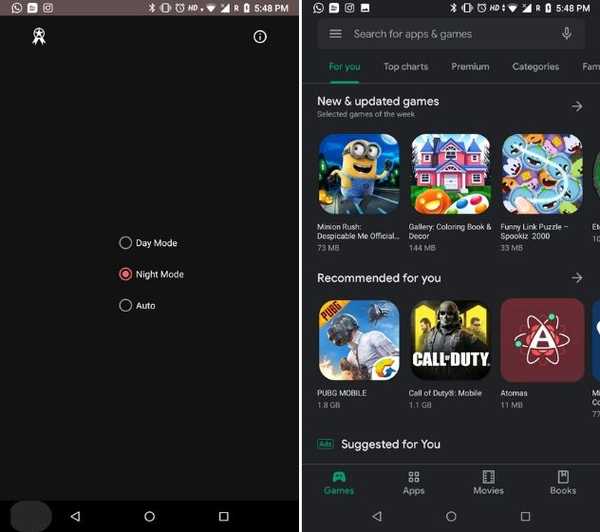
3. Au cas où vous voudriez thème sombre automatique basé sur le temps, vous pouvez choisir le mode «Auto». Il gardera le mode lumière pendant la journée et passera en mode nuit après le coucher du soleil.
4. Si l'application est ne fonctionne pas sur Android Pie puis connectez votre appareil au PC et exécutez la commande ci-dessous dans ADB et appuyez sur Entrée. Après cela, redémarrez votre smartphone et activez le mode sombre via l'application. Si vous ne savez pas comment configurer ADB, suivez notre guide ici.
les paramètres du shell adb mettent en sécurité ui_night_mode 2
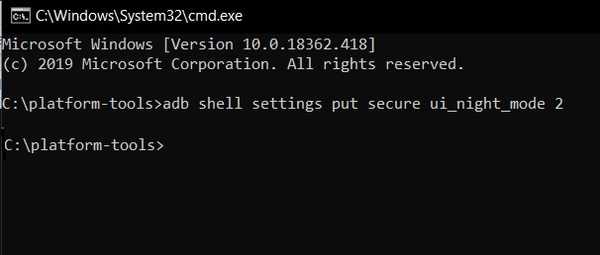
VOIR AUSSI: Comment activer le mode sombre partout (un guide complet)
Passez également au côté obscur sur les téléphones plus anciens
C'était donc notre court article sur la façon d'obtenir le mode sombre sur les appareils plus anciens, y compris Android Oreo (8.0 et 8.1) et Nougat (7.0). Le mode sombre est devenu une tendance à la pointe du secteur, alors pourquoi les appareils plus anciens devraient-ils rester à l'écart du nouveau changement? Alors allez-y, essayez-le sur votre ancien appareil et vérifiez s'il fonctionne. Si tel est le cas, commentez ci-dessous et indiquez-nous la version de l'appareil et du système d'exploitation.















